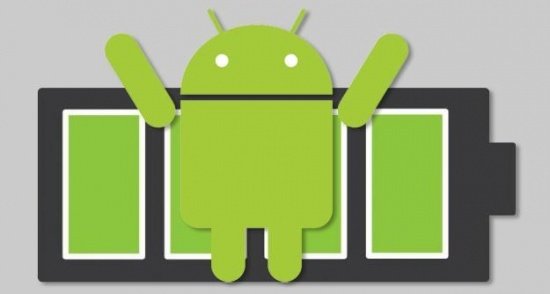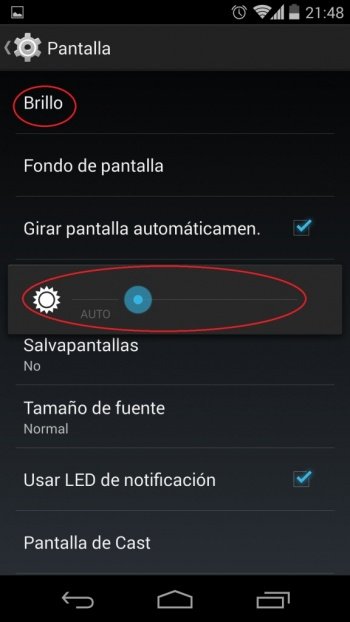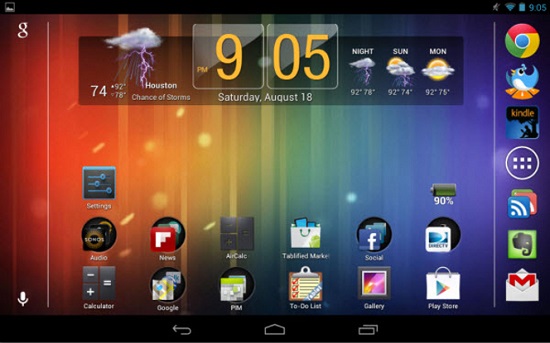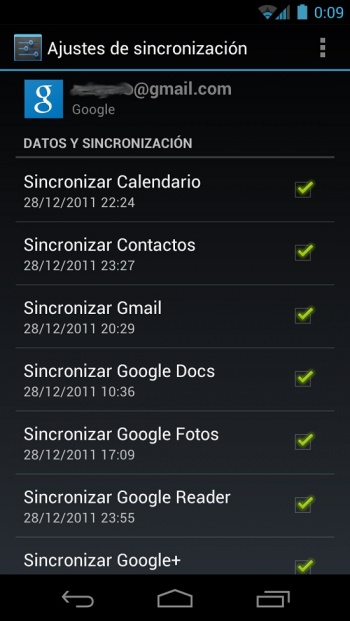¿Tu smartphone no carga bien? - Problemas y soluciones
Puede que hayas sufrido este problema
más de una vez y seguramente te has apresurado a comprar un cargador
cuando la solución estaba al alcance de tu mano con un poco de esfuerzo y
un poco más de conocimiento. Para que no te pase otra vez, te traigo cinco consejos para arreglar un teléfono que no carga bien.

El problema
Puede que el teléfono no se cargue
cuando está conectado, que la carga sea realmente lenta, o que tu
dispositivo se descargue realmente rápido. Estos problemas de
smartphones y tablets son realmente muy comunes y hay más de una cosa
que podría darle explicación.
Arreglar el puerto DIY USB
La solución más rápida, fácil y la
mayoría de veces de más éxito es simplemente hacer una pequeña
reparación en nuestro hardware. El problema común es que la pestaña metálica en el interior del puerto USB
y el cargador micro USB no hacen buen contacto, ya sea por un defecto
de fabricación, o por el efecto de conectar y desconectar constantemente
el cable. Todo lo que hay que hacer para solucionarlo es apagar el
dispositivo, retirar la batería si es posible y usar algo pequeño, como
un palillo de dientes, para hacer una especie de pequeña palanca en la
pestaña que está en el interior del puerto USB del dispositivo. Hay que
hacerlo con muchísimo cuidado y de forma muy suave. Luego habrá que
volver a insertar la batería y enchufar el dispositivo. Nueve de cada
diez veces solo se necesita hacer esto.

Cambia los cables
La parte más débil de un cargador es por supuesto el cable,
no el adaptador que se conecta a la toma de corriente. Así que si tu
dispositivo tiene problemas de carga y la solución anterior no ha
ayudado, es posible que tu cable esté defectuoso. Antes de salir
corriendo a comprar un reemplazo, intenta coger un cable USB de repuesto
de otro dispositivo y sustituirlo. Muchas veces el cable se ha
estropeado porque está siendo constantemente doblado, se ponen encima y
mil otros motivos. En lugar de comprar un nuevo cargador completo, puede
que solo necesites un cable nuevo. Del mismo modo, si el cable
finalmente no es el problema, comprueba el adaptador del enchufe de la
pared, puede que este también sea el problema. Además, comprobar la
misma combinación de cargador y cable con otro dispositivo y ver si
funciona normalmente. Los usuarios de iPhone, por ejemplo, deben tener
más cuidado porque su cargador tiene un puerto realmente débil.

Limpia el puerto y toma precauciones
A veces, la razón de que un dispositivo no cargue correctamente es simplemente que hay algo atascado en el puerto,
un poco de polvo o suciedad que bloquea la conexión. Pelusa de nuestro
bolsillo y otros desperdicios minuciosos pueden meterse por todos los
recovecos de un smartphone, así que échale un vistazo para asegurarte de
que no hay nada dentro del puerto micro USB. Por supuesto, asegúrate de
no cargar el teléfono cerca del agua o en lugares excesivamente
calientes o húmedos. Además, no debes sobrecargar el dispositivo, la
carga durante la noche competa es innecesaria, la batería apenas
necesita 2-3 horas para estar completa y dejarla más es muy mala idea,
puede dar lugar a las temidas explosiones de baterías o simplemente
dañar el tamaño.

Cambia la batería
Si tu dispositivo es viejo, o parece estar actuando de forma extraña en cuanto a su batería, es posible que este componente esté defectuoso.
Si tu Android tiene una carcasa desmontable abre la tapa de la batería y
asegúrate de que no esté abultada, deformada o tenga fugas. Si lo está,
quítala inmediatamente y limpia bien el área con cuidado para evitar la
corrosión.
Si la batería no es extraíble, prueba a
poner el teléfono sobre la mesa y si la batería está hinchada, el
smartphone girará ligeramente. (Esto también podría ser el diseño del
teléfono, así que mejor no te alarmes). Reemplaza la batería por una
original de la marca de tu dispositivo o de un fabricante de componentes
terceros que sea respetado. Una nueva batería debe durar más o menos
dos años antes de ser reemplazada, aunque esto siempre dependerá de los
ciclos de carga y descarga. Si ves que tienes que cambiarla de nuevo
antes de que pasen esos dos años, prueba a comprobar la garantía, lo más
probable es que puedas exigir un reemplazo gratis.

Carga en un conector de pared
Cargar el dispositivo en una toma de corriente
de nuestra pared siempre va a ser más rápido que a través del PC o el
portátil. Del mismo modo, el voltaje es diferente, con una toma de
corriente la potencia es el doble que la de otro dispositivo. Por
supuesto, si estás usando un cable de carga y un adaptador diferente al
que viene con el teléfono este podría ser el problema por lo que no se
transmite la suficiente energía para tu dispositivo, y es porque no es
lo suficientemente potente para tu smartphone. También puede haber un
problema con tu toma de corriente, pero esto es lo menos probable. Para
cargar más rápido tu terminal, ponlo en modo avión o simplemente apaga
el teléfono.

Si todo esto falla, comprueba dos veces
que tienes la toma de corriente conectada. Es lo primero que te
preguntarán si llamas a tu fabricante para obtener ayuda, que podría ser
el siguiente paso si ninguna de las soluciones de este artículo te han
servido.
¿Te da problemas de carga tu smartphone? ¿Has podido arreglarlo? ¿Cómo?

 Si no todos tus amigos usan Facebook pero sí te siguen por Twitter, puedes vincular tu cuenta de Facebook con la de Twitter para no tener que escribirlo todo dos veces.
Si no todos tus amigos usan Facebook pero sí te siguen por Twitter, puedes vincular tu cuenta de Facebook con la de Twitter para no tener que escribirlo todo dos veces. ¿No quieres que nadie te etiquete en una de esas embarazosas fotos de la última fiesta? Entonces no tienes más que deshabilitarlo.
¿No quieres que nadie te etiquete en una de esas embarazosas fotos de la última fiesta? Entonces no tienes más que deshabilitarlo. Si sólo le muestras tus datos de contacto a tus amigos, te protegerás de
Si sólo le muestras tus datos de contacto a tus amigos, te protegerás de Seguro que entre tus contactos de Facebook no sólo están tus mejores amigos,
sino también conocidos, familiares, compañeros de trabajo y puede que,
incluso, tu jefe. Y seguro que no te interesa que alguno de ellos reciba
y vea algunas de la cosas que publicas en tu muro de Facebook. Por
ejemplo, quizá a tu familia no le interesen tus conversaciones
laborales, por eso, una buena idea es organizar a tus amigos en listas y
determinar quién pertenece, realmente, al círculo de amigos cercanos.
Seguro que entre tus contactos de Facebook no sólo están tus mejores amigos,
sino también conocidos, familiares, compañeros de trabajo y puede que,
incluso, tu jefe. Y seguro que no te interesa que alguno de ellos reciba
y vea algunas de la cosas que publicas en tu muro de Facebook. Por
ejemplo, quizá a tu familia no le interesen tus conversaciones
laborales, por eso, una buena idea es organizar a tus amigos en listas y
determinar quién pertenece, realmente, al círculo de amigos cercanos. Desde su aparición, hasta hoy, Facebook quiere
representar toda tu vida. Pero algunos posts antiguos son más bien
embarazosos y realmente sólo adecuados para los amigos. En lugar de
cambiar el estado de las publicaciones antiguas, puedes ocultarlas
completamente del público.
Desde su aparición, hasta hoy, Facebook quiere
representar toda tu vida. Pero algunos posts antiguos son más bien
embarazosos y realmente sólo adecuados para los amigos. En lugar de
cambiar el estado de las publicaciones antiguas, puedes ocultarlas
completamente del público.
 Si no estás interesado en que todos sepan cuál es el estado de tu relación, puedes limitar la visualización de este estado a, únicamente, tus amigos.
Si no estás interesado en que todos sepan cuál es el estado de tu relación, puedes limitar la visualización de este estado a, únicamente, tus amigos. Sin amigos Facebook no es divertido, pero sin algo de privacidad tampoco.
Así que a lo mejor no quieres pregonar a los cuatro vientos a quién
conoces. Y eso se puede configurar, pero sólo en el navegador, no en la
app de Facebook.
Sin amigos Facebook no es divertido, pero sin algo de privacidad tampoco.
Así que a lo mejor no quieres pregonar a los cuatro vientos a quién
conoces. Y eso se puede configurar, pero sólo en el navegador, no en la
app de Facebook.